우리가 거래를 할 때 가끔씩은 후회를 합니다. 그냥 손절하지 말걸 혹은 조금만 버틸걸이라고 말이죠. 차트를 보면 가끔 휩소(Whipsaw) 또는 Spike라고 하는 것들에 손절을 당하곤 합니다. 그래서 이러한 휩소나 스파이크를 필터링하기 위해서 렌코 차트를 이용하기도 합니다. 오늘은 렌코 차트와 전략에 대해 알아봅시다. 렌코 차트는 차트를 표시하는 한 종류로서 일본에서 개발되었습니다. 보통 우리가 사용하는 차트는 시간과 가격에 대한 그래프입니다. 렌코 차트는 여기에서 시간의 개념을 조금 바꾼 차트를 얘기합니다. 보통 우리가 보는 차트는 작게는 1분 봉에서 크게는 주봉, 월봉 등등으로 나타납니다. 렌코 차트는 시간은 상관없이 하나의 봉의 크기를 자신이 원하는 크기에(가령 호가단위 10개) 맞게끔 설정하여 크기에 맞게 가격이 움직이면 봉을 만들어내는 방식입니다. 즉 일반적인 1시간 봉 기준의 차트는 1시간이 지나면 무조건 봉이 생성되지만, 렌코 차트에서는 1시간이 지나도 두 시간이 지나도 원하는 크기만큼의 움직이 없다면 봉이 생성되지 않습니다. 아래의 그림을 보시면 두 가지차트를 비교해 볼 수 있습니다.

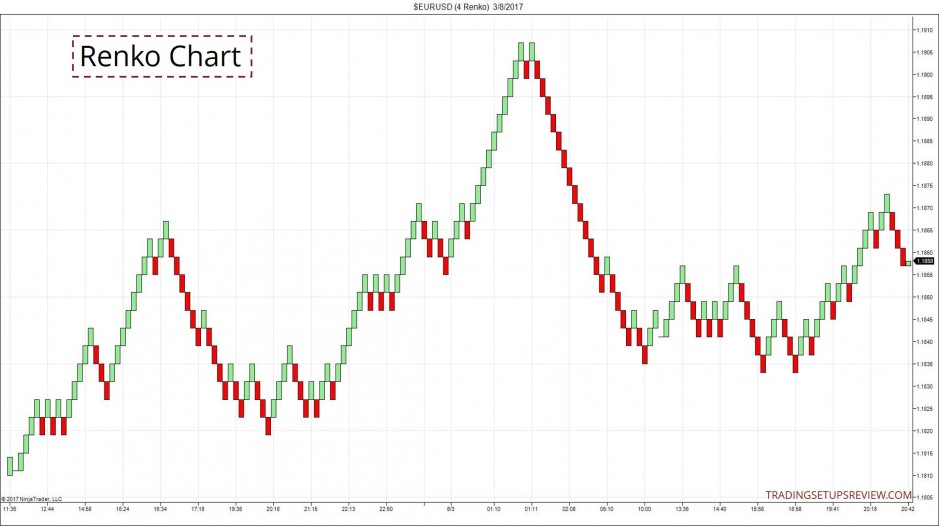
위의 두 가지의 차트를 비교해보면 아래의 렌코 차트의 경우 봉의꼬리가 없습니다. 그리고 시간의 개념도 일반적인 차트와 다릅니다. 따라서 우리는 렌코 차트를 통하여 가격의 움직임을 더 명확하게 알 수가 있습니다.
렌코 차트(Renko Chart)를 이용한 전략
렌코 차트를 이용한 전략은 무수히 많지만 오늘 소개할 전략은 렌코 채널 매매전략입니다. 기본적인 매매방법은 채널 인디케이터를 이용하여, 채널의 상단과 하단에 터치하였을 때 반대로 역 매매를 하는 방식입니다. 그리고 몇 가지의 인디케이터를 추가하여 시그널을 추가로 필터링하는 것입니다.

메타 트레이더에서 렌코 차트 만들기
메타 트레이더에서는 기본적으로 렌코 차트를 지원하지 않습니다. 따라서 우리는 일반 차트를 렌코 차트로 변형시켜줄 EA나 인디케이터 혹은 스크립트가 필요합니다. 하단의 EA를 다운로드하여서 메타 트레이더의 EA폴더에 넣어주고 새로고침을 합니다.

메타 트레이더의 상단 "메뉴"에서 "파일"을 선택하여, "데이터 폴더 열기"를 누릅니다.
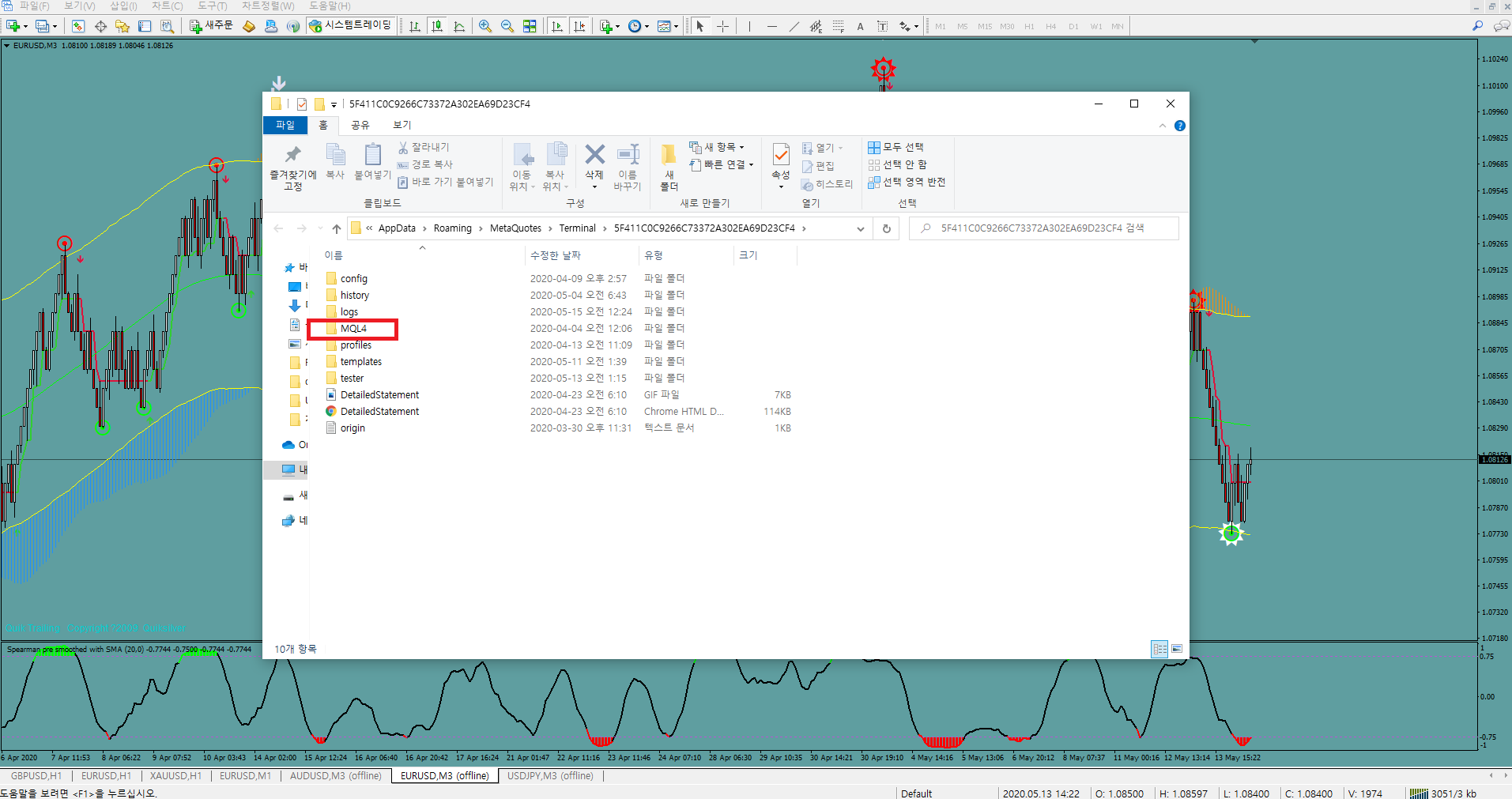
MQL4의 폴더를 더블클릭합니다.
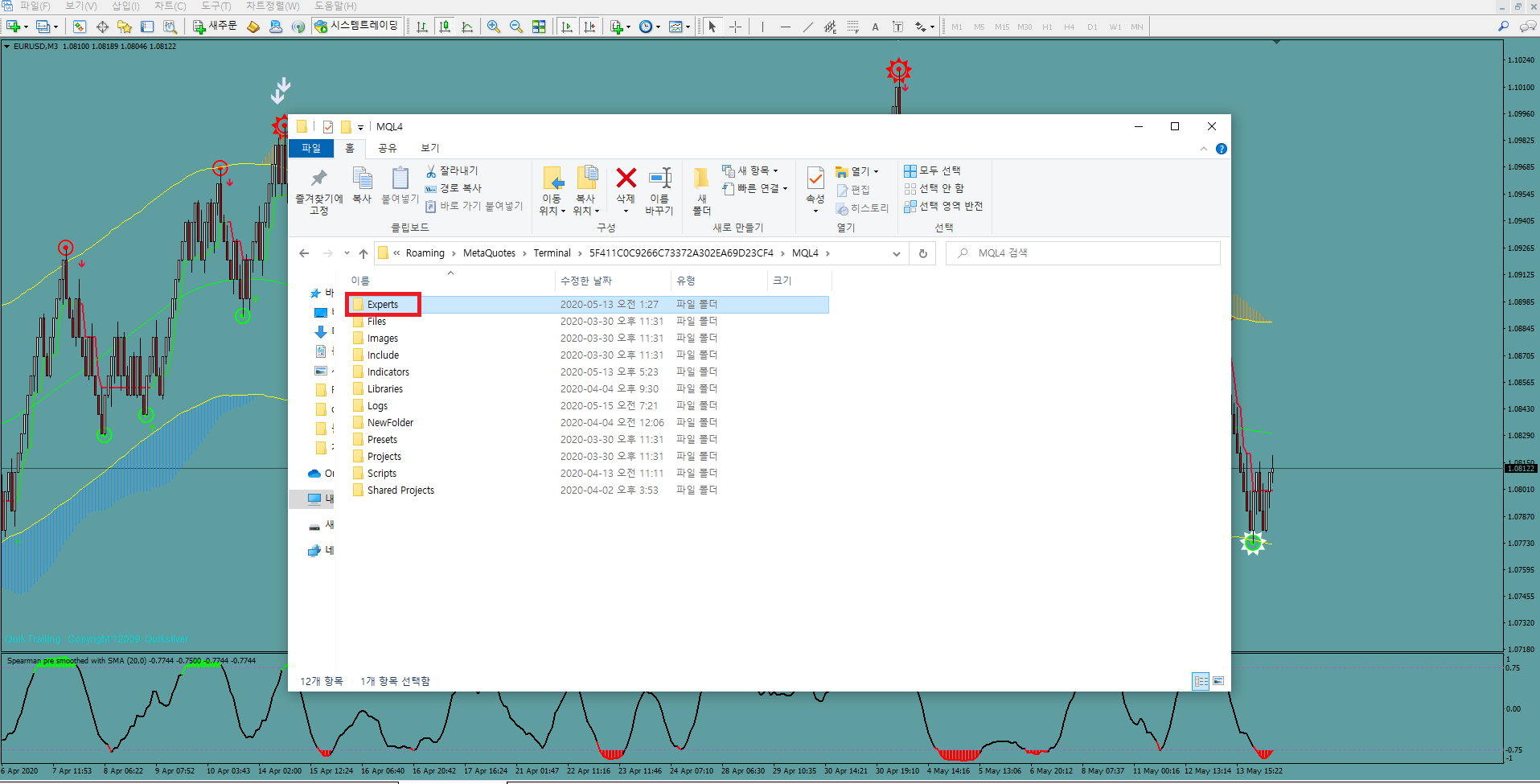
EXPERTS 폴더를 더블 클릭하여 오픈한 후 다운로드한 MathTrader7_RenkoMultiChartCreatorEA.ex4 파일을 해당 폴더에 복사합니다.
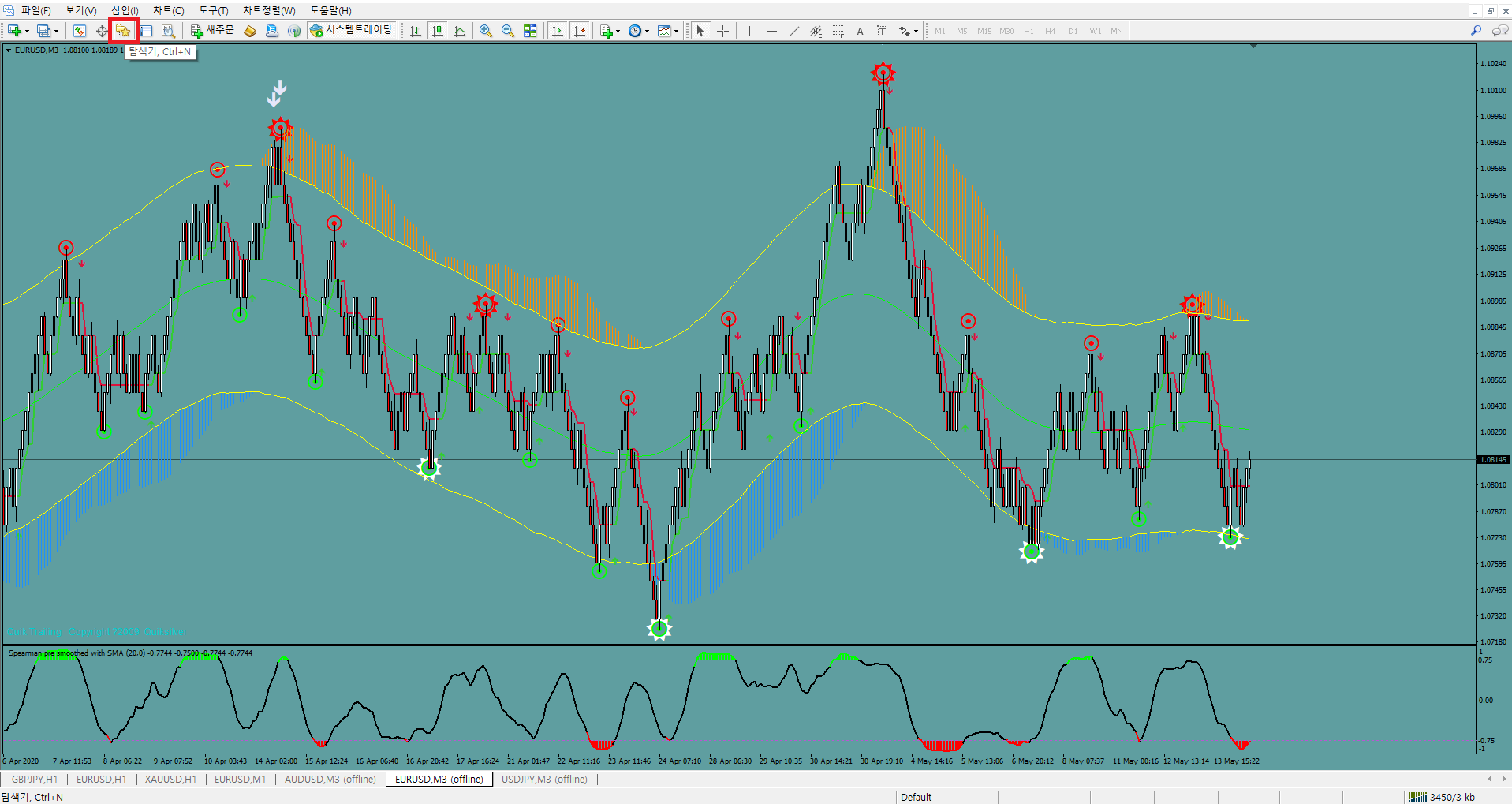
메타 트레이더의 좌측 상단에 있는 탐색기를 열어서 새로고침을 해줍니다.

상단의 그림과 같이 탐색기를 열고나서, 시스템트레이딩 탭에서 우클릭을 한 후 새로고침을 눌러줍니다. 그러면 우리가 설치했던 MathTrader7_RenkoMultiChartCreatorEA.ex4 파일이 나타나는 것을 볼 수 있습니다. 여기까지가 메타 트레이더에 EA를 설치하는 방법이었습니다. 이제 설치한 EA를 일반 차트에 실행합니다.

EA를 실행하기에 앞서 상단의 그림에 보이는 것과 같이 시스템 트레이딩 탭을 눌러서 시스템트레이딩이 가능하게 허가해 줍니다. 조그마한 사람이 모자를 쓰고 있는 모양의 아이콘이 허가 전에는 빨간색으로 표시되어 있지만, 허가를 누른 후에는 녹색으로 바뀌게 됩니다. 녹색으로 바뀌게 되면 이제 자신이 실행한 EA에 의해 시스템트레이딩이 가능하다는 뜻입니다. 렌코 차트 크리에이터 EA는 단지 일반 차트를 설정된 렌코 차트로 변환만 시켜줄 뿐 자동으로 거래를 해주지는 않습니다. 시스템트레이딩을 가능하게 누른 후 위에서 복사하여 새로고침 한 MathTrader7_RenkoMultiChartCreatorEA.ex4 파일을 더블클릭하거나 왼쪽 마우스 버튼을 누르고 오른쪽 차트에 붙이면 렌코 차트의 실 해이 끝나게 됩니다.

해당 EA 파일을 더블클릭하면, 상단의 그림과 같이 EA의 설정이 나옵니다. Enter Symbols는 렌코 차트로 만들고 싶은 해당 차트를 입력하면 됩니다. 예를 들면 EURUSD AUDUSD USDJPY 을 적어 넣으면 해당 차트들의 렌코 차트가 열립니다. 단 주의할 점은 EA를 실행하는 차트의 시간주기는 1분이어야 합니다. 그래야 정상적으로 EA가 작동을 합니다. Renko Brick Size는 렌코 차트의 캔들을 얼마만 한 크기로 지정할 것인지를 묻는 변수입니다. 그림의 100은 100포인트를 의미합니다. 원하는 크기로 설정이 가능합니다. Renko Chart Fram 은 새롭게 생성할 차트의 시간주기를 의미합니다. 렌코 차트는 메타 트레이더에서 기본 차트의 가격을 불러와서 차트를 새롭게 만드는 것이기 때문에 Offline 차트를 이용합니다. 따라서 Offline 차트의 시간주기를 설정해 주어야 합니다. 원하는 숫자를 아무거나 넣어도 상관이 없습니다. Show Wick 은 차트의 꼬리를 보여줄 것인가 에 대한 설정이므로 원하는 데로 Yes/No로 설정할 수 있습니다. 나머지 변수 탭들은 크게 신경을 쓰지 않으셔도 되는 부분으로 설명을 생략하겠습니다.

EA를 실행하고, 변수들을 설정한 후에 "확인"을 누르면 다음과 같이 설정된 3개의 오프라인 차트들이 완성된 걸 볼 수 있습니다.
템플릿 적용하기
이제 렌코 차트를 완성했으니 해당 차트에 렌코 채널 전략을 사용할 인디케이터와 템플릿을 복사해 줍니다. 일단 템플릿 파일을 다운로드합니다.
파일을 다운로드하고 압축을 풀면, 각각 3개의 폴더가 있습니다. Expert, Indicator, Template의 폴더가 생성되며, 폴더 안의 파일들을 메타 트레이더의 해당 폴더에 복사하면 됩니다. Expert에 있는 파일은 메타 트레이더의 메뉴중에 "파일-데이터폴더열기-Mql4-Experts 의 폴더에 복사하고, Indicator 폴더 안에 있는 파일 또한 "데이퍼폴더열기-Mql4-Indicator"의 폴더 안에 복사합니다. Template 폴더의 파일은 "데이터폴더열기-Templates" 폴더안에 복사합니다. 그리고 메타트레이더의 탐색기를 열고, 인디케이터 탭이나 시스템 트레이딩 탭의 아무 파일이나 누르고 마우스 우클릭을 하여, 새로고침을 눌러 줍니다. 이제 거의 모든 설정이 끝났습니다. 이제 먼저 만들어 놓았던 렌코 차트를 열고, 우클릭을 한 후 템플릿을 적용합니다.

적용하게 되면 다음과 같은 화면을 볼 수 있습니다.

트레이딩 전략
템플릿을 실행하면 일단 TMA 가운데 세 개의 선으로 이루어진 채널을 볼 수가 있습니다. 즉 이 채널에서 상, 하단을 터치하거나 브레이크 했을 때 반대의 방향으로 진입하는 전략입니다. 상단의 그림에 네 개의 동그라미 친 부분을 볼 수 있습니다. 각각의 동그라미는 상, 하단을 터치 또는 브레이크 하여, 캔들이 밖으로 나가 있는 상황입니다. 첫 번째 룰은 상, 하단 터치 또는 브레이크 아웃입니다. 두 번째 룰은 터치 혹은 돌파하였을 때 네 개 중 두 개의 동그라미 안에 있는 해바라기 모양이 나와야 한다는 것입니다. 세 번째 룰은 해바라기가 나온 후에 빨간 혹은 연두색의 화살표가 나오면 Sell, Buy 진입입니다. 손절은 항상 진입했던 곳 이전의 고, 저점이 되며, 수익은 1차 목표 채널의 중간라인, 2차 목표 채널의 상하단 라인입니다.
TMA 인디케이터는 리 페인트 될 수 있기에 지지와 저항을 이용하면 좀 더 높은 확률의 거래를 할 수 있습니다.
'Fx마진 Forex' 카테고리의 다른 글
| Fx마진 - Copy Trade 플랫폼 Zulutrade (0) | 2020.06.14 |
|---|---|
| Fx마진 - 메타트레이더(Metatrader4) 사용법 1편 (0) | 2020.06.14 |
| 아비트리지(Arbitrage)거래 Latency전략 (0) | 2020.05.07 |
| 아비트리지 거래 스왑프리 (0) | 2020.04.06 |
| 볼린져밴드 매매법 전략 (0) | 2020.04.05 |



